Namestitev in odstranitev omrežja v Adobe Photoshopu
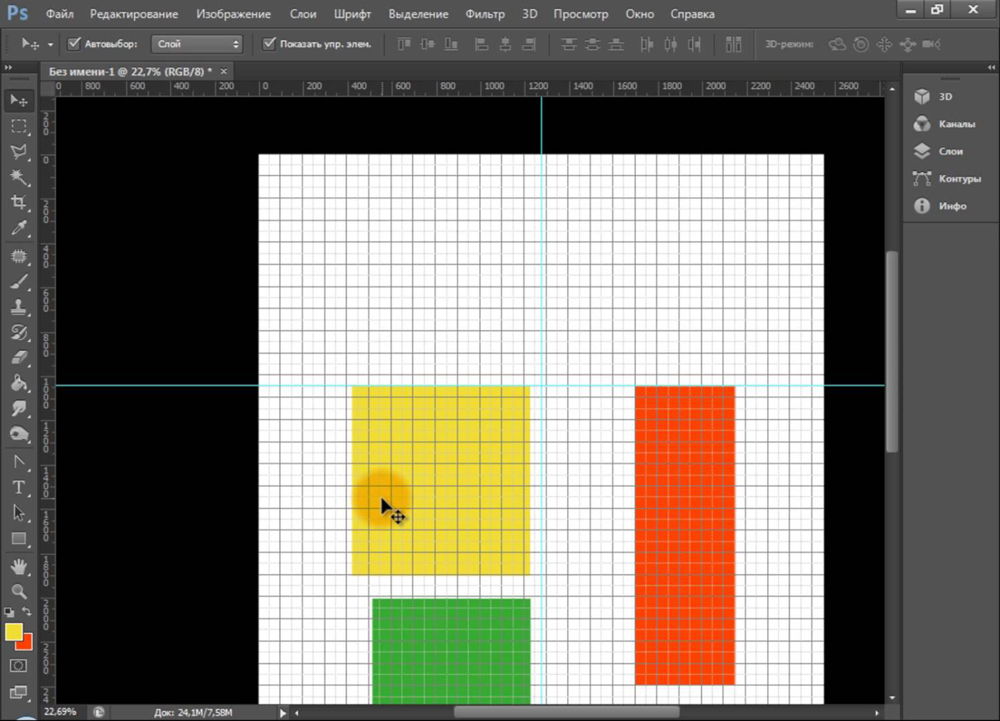
- 1816
- 26
- Felipe McCullough
Adobe Photoshop ima orodje, s katerim bo grafiko veliko lažje urejati. To je mreža. Pomaga pri ustvarjanju slik in zložljivih kolažev. Na njem lahko ocenite velikost in razdaljo, ocenite, kako bodo predmeti nameščeni med seboj, naredite oznake. Za krmarjenje, kam postaviti en ali drug del slike. To je koristno orodje, če ga lahko uporabite. Ugotovite, kako vklopiti mrežo v Photoshopu, kako nastaviti svoje atribute in kako ga odstraniti.
O mreži
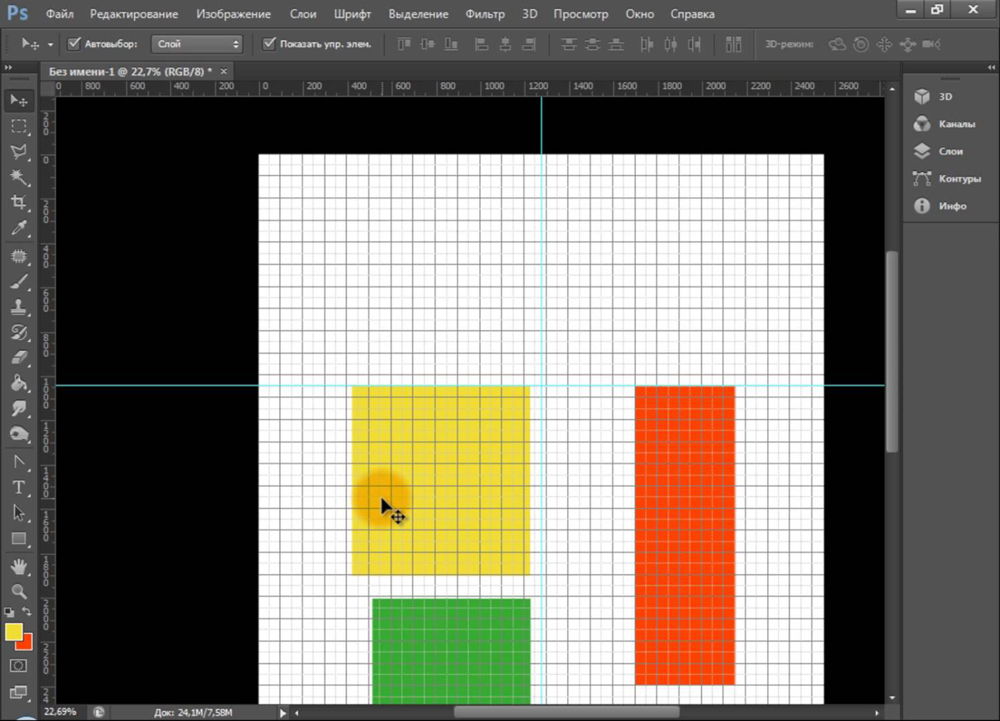
Grid vam natančneje pomaga in simetrično razporedite elemente v kompoziciji
Pravzaprav so to vodilne črte. Ravno mizo. Je na vrhu slike, vendar je ne prekriva. Lažje je izračunati deleže z njim, glej simetrijo, pravilno postaviti posamezne elemente.
Kot analogija damo kletko šolski zvezek. Vgrajena je bila grafika in pobarvane so geometrijske oblike. Na takem listu je bilo mogoče narisati ravni segment brez ravnila, nastaviti kot 45 ali 90 stopinj, ne da bi uporabili transport. V skladu z njim je bilo ugotovljeno, kako dolgo je stran pravokotnika in koliko celic je njeno območje. V Photoshopu ima tabela približno enake funkcije.
V programu ga je mogoče videti le. Pri tiskanju ne bo prikazan. Tudi v digitalni različici vzorca celic. To ni del slike, ampak orodje za urejanje.
Ne zamenjujte ga in pikselne mreže. Slednja je delitev slike na točke. Pridite v pomoč za podrobno urejanje. Lahko ga tudi vklopite in konfigurirate.
Tudi če teh možnosti ne potrebujete, bo še vedno koristno, če želite izvedeti o njih. Na primer odstraniti tabelo, če je bila aktivno aktivirana.
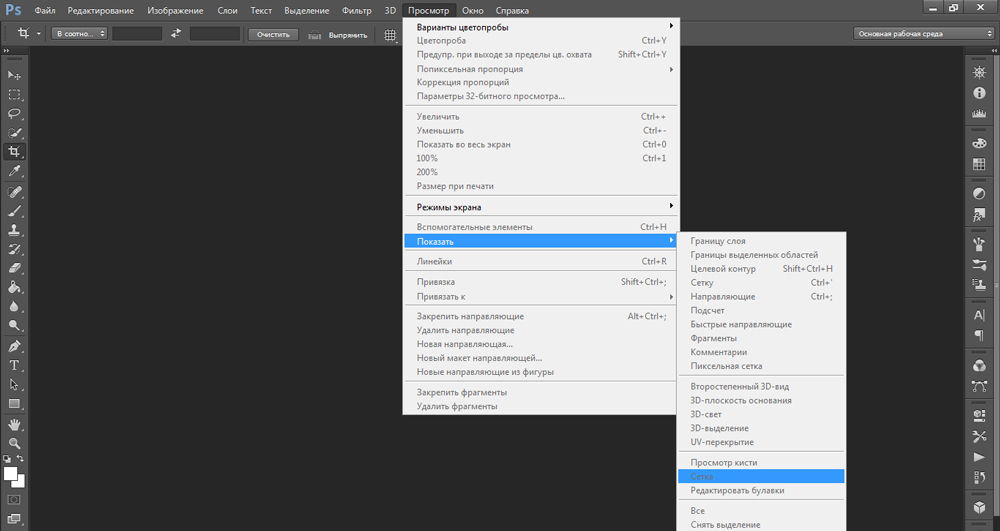
Kako vklopiti?
Tukaj je opisano, kako narediti omrežje v Photoshopu:
- Odprite katero koli grafično datoteko ali ustvarite novo.
- V menijski vrstici kliknite gumb "Pogled" ("Pogled"). Običajno se nahaja med "3D" in "okno".
- Potegnite kazalec na točko "Show" ("Show").
- V padajočem meniju kliknite "Grid" ("Grid"). Nastopila se bo na plasti.
- Lahko pritisnete tudi tipke Ctrl+'(v ruski postavitvi CTRL+E).
Kako nastaviti?
Lahko naredite drugačno velikost celic (na primer, tako da vizualno označite segmente 1 centimeter z dolžino), izberite vrsto ali barvo vrstic.
- Odprite meni "Uredi" na zgornji plošči.
- Potegnite miško na element "Namestitev". Je na samem dnu seznama.
- Kliknite "Vodniki, mrežice in fragmenti".
- V odprtem oknu nastavite želeno velikost celic. To je mogoče storiti v polju "Vrstica vsakega ...". Na voljo so različne enote meritev: palci, milimetri, točke ipd.
- V razdelku »Style« navedite, kako naj se prikaže mreža: neprekinjen trak, črtka ali točke. To ni tako pomembno, saj bo označevanje vidno le pri urejanju slike.
- V "barvni" točki izberite nadev. Nastavitve lahko uporabite, ko se tabela združi z ozadjem.
Kako odstraniti?
Celice se lahko znebite v istem meniju, skozi katerega so bile dodane. Tukaj je opisano, kako odstraniti mrežo v Photoshopu:
- Pojdi na ogled - pokaži.
- Odstranite potrditveno polje iz ustrezne točke.
- Ali uporabite kombinacijo tipk Ctrl+E.
Pixel Grid
Pixel Grid je opazna le blizu. Če želite videti, morate povečati sliko in spremeniti lestvico. Ko pa dela z grafiko, se lahko vmešava. Tukaj je opisano, kako ga vstaviti ali odstraniti:
- Odprite meni Pogled - Prikaži.
- Kliknite na "Pixel Mesh".
Vladar
Druga metoda merjenja v Photoshopu je ravnilo. So na zunanji strani slike. S tem orodjem lahko na splošno ocenite dolžino in širino predmetov in slik. V meniju "Pogled" lahko aktivirate ravnilo. Če želite izbrati njihove parametre, pojdite na Uredi - Namestitev - Merilne enote in ravnilo.
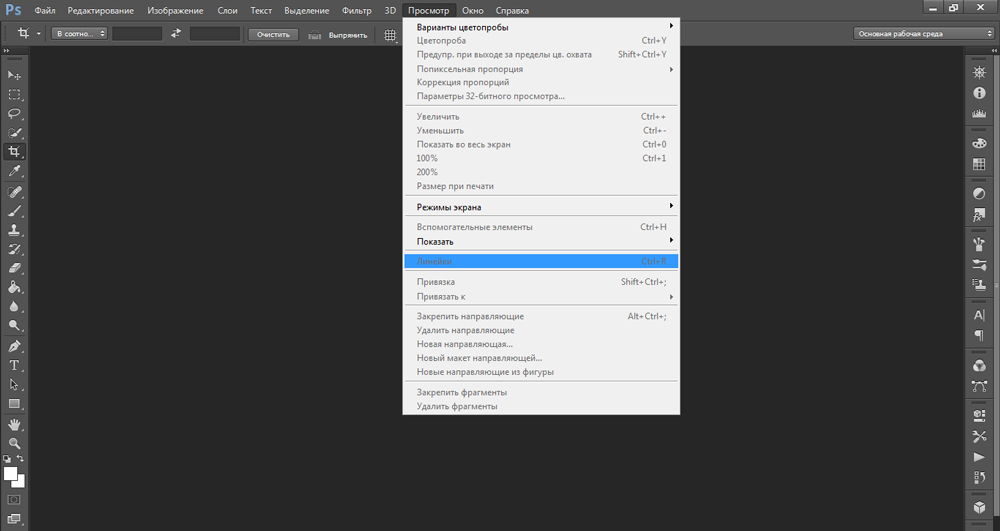
Tabela je uporabna za sheme risanja. Ali za katero koli drugo delo, ki zahteva natančnost. Toda to orodje bo koristno zunaj profesionalne sfere. Dejansko se med risanjem veliko "pretvarja v oko". Če vklopite oznake, se bo mogoče osredotočiti na to. In na koncu dobite preverjeni, razdejeni in lep vzorec.
- « Pri posodabljanju sistema Windows se je pojavila napaka 0x80070643 - kaj storiti?
- Dejanje v Photoshopu, kaj je to, kako namestiti in kako uporabiti »

